Обновляемая служба Microsoft Office может иногда вызывать некоторые проблемы при установке или обновлении этого популярного программного пакета.
Одна из распространенных ошибок при обновлении — ошибка кода 0x80070663. Этот код может возникать, когда установщик обновления не может найти или зарегистрировать требуемый обновляемый пакет для Windows 7 и более ранних версий.
Но не волнуйтесь, есть несколько способов решить эту ошибку и успешно установить или обновить Microsoft Office на вашем компьютере.
Ошибка 0x80070663: возможные причины и способы ее устранения
Причина 1: Не удалось зарегистрировать службу обновления
Одной из главных причин ошибки 0x80070663 является невозможность зарегистрировать службу обновления. Это может произойти, если служба обновления Office не работает или отсутствует. Для решения проблемы попробуйте выполнить следующие действия:
- Откройте командную строку от имени администратора.
- В командной строке введите следующую команду и нажмите Enter:
regsvr32 %SystemRoot%system32wups2.dll. - После завершения регистрации службы обновления перезапустите компьютер и попробуйте установить обновления Office снова.
Причина 2: Не удалось установить пакет Office
Другой возможной причиной ошибки 0x80070663 является невозможность установить пакет Office на вашем компьютере. Это может произойти, если на вашем компьютере отсутствуют необходимые компоненты или файлы для установки. Для решения этой проблемы можно попробовать следующие действия:
- Убедитесь, что на вашем компьютере установлена последняя версия операционной системы Windows.
- Установите все доступные обновления для вашей операционной системы.
- Убедитесь, что на вашем компьютере достаточно места на жестком диске для установки пакета Office.
- Попробуйте отключить антивирусное программное обеспечение на компьютере временно и повторите попытку установки пакета Office.
Если после выполнения этих действий ошибка 0x80070663 все еще не устраняется, рекомендуется обратиться в службу поддержки Microsoft для получения дополнительной помощи.
Ошибка 0x80070663: Служба установщика Windows не может установить этот пакет обновления из-за отсутствующего обновления
Ошибка 0x80070663 может возникнуть при попытке обновить Microsoft Office на компьютере с операционной системой Windows. Эта ошибка указывает на отсутствие обновления, которое необходимо для успешной установки пакета обновления.
Как исправить ошибку 0x80070663? Вот несколько решений:
- Установите все доступные обновления операционной системы Windows. Чтобы сделать это, перейдите в Настройки > Обновление и безопасность > Windows Update и нажмите кнопку Проверить наличие обновлений. Подождите, пока система найдет и установит все доступные обновления.
- Удалите и повторно установите пакет обновления. Чтобы сделать это, следуйте этим шагам:
- Зайдите в Панель управления и выберите Программы > Программы и компоненты.
- Найдите Microsoft Office в списке установленных программ и щелкните правой кнопкой мыши на нем.
- Выберите Изменить и следуйте инструкциям мастера установки, чтобы удалить пакет обновления.
- После удаления пакета обновления перезапустите компьютер.
- Повторите шаги 1-3 и выберите Изменить, чтобы установить обновленную версию пакета обновления.
- Зарегистрируйте службу установщика Windows. Чтобы сделать это, выполните следующие действия:
- Откройте командную строку, щелкнув правой кнопкой мыши на кнопке Пуск и выбрав Командная строка (администратор).
- Введите команду msiexec /unregister и нажмите клавишу Enter.
- Затем введите команду msiexec /regserver и снова нажмите клавишу Enter.
- Обновите Windows Installer до последней версии. Перейдите на официальный сайт Microsoft, найдите последнюю версию Windows Installer и скачайте ее. Затем установите обновленную версию Windows Installer на компьютер.
Если ни одно из предложенных решений не помогло, рекомендуется обратиться в службу поддержки Microsoft для получения более подробной помощи и решения проблемы.
Код ошибки 80070663: причины и методы решения
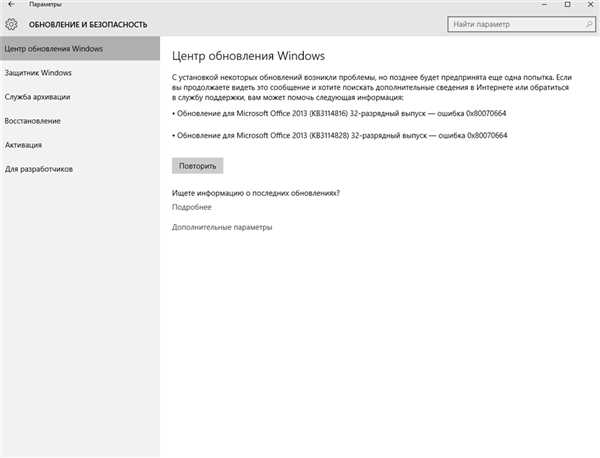
Ошибки обновления могут возникать по разным причинам, включая отсутствие необходимых файлов или поврежденные компоненты Office. В случае с кодом ошибки 80070663 возможны следующие причины:
- Неуспешная попытка установить пакет Office.
- Проблемы с Windows Installer, ответственным за установку и удаление программного обеспечения.
- Устаревшая версия Office, которую необходимо обновить.
Для решения проблемы с кодом ошибки 80070663 можно попробовать следующие методы:
- Убедитесь, что у вас установлена последняя версия службы установки Windows. Если у вас отсутствует этот компонент, необходимо его установить. Для этого может потребоваться загрузка и запуск установщика с сайта Microsoft.
- Проверьте наличие других кодов ошибок, связанных с обновлениями Office. Если у вас также есть код ошибки 0x80070641, требуется выполнить дополнительные шаги для решения проблемы. В этом случае можно попробовать переустановить Office, используя инструменты разработчика Office.
- Обратитесь к службе поддержки Microsoft. Если вы не можете решить проблему самостоятельно, вы можете обратиться в службу поддержки Microsoft для получения дополнительной помощи. Специалисты смогут помочь вам определить причины ошибки и найти наиболее подходящее решение.
Помните, что код ошибки 80070663 может указывать на различные проблемы, связанные с установкой и обновлением Microsoft Office. Поэтому не всегда есть универсальное решение для этой ошибки. Попробуйте различные методы и обратитесь за помощью, если необходимо, чтобы устранить эту ошибку и успешно установить обновления пакета Office.
Код 80070663: что означает и как исправить
Код 80070663 может означать, что установщику обновлений не удалось зарегистрировать необходимые службы или обновления, поэтому процесс завершается неудачей. Ошибка 0x80070663 также может быть связана с отсутствием или повреждением файла установщика, который необходим для установки обновлений.
Чтобы исправить ошибку кода 80070663, можно попробовать несколько решений. Вот некоторые из них:
1. Перезапустите службу Windows Installer:
Часто проблема может быть вызвана временным сбоем в службе Windows Installer. Чтобы перезапустить службу, выполните следующие шаги:
- Откройте командную строку с правами администратора.
- Введите команду net stop msiserver и нажмите Enter.
- Введите команду net start msiserver и нажмите Enter.
2. Установите обновляемый пакет вручную:
Если установка обновляемого пакета через автоматическое обновление завершается с ошибкой 80070663, попробуйте установить его вручную. Чтобы это сделать, выполните следующие действия:
- Посетите официальный сайт Microsoft и найдите требуемое обновление.
- Скачайте файл обновления на компьютер.
- Запустите файл обновления и следуйте инструкциям на экране для установки.
3. Проверьте наличие других ошибок:
Иногда ошибка 80070663 может быть вызвана другими проблемами на вашем компьютере. Проверьте наличие других ошибок и исправьте их, чтобы предотвратить повторное возникновение ошибки 80070663.
Если эти решения не помогли, возможно, потребуется обратиться в службу поддержки Microsoft или специалисту по компьютерам, чтобы получить дополнительную помощь.
x80070641 Windows 10: возможные варианты решения
Код ошибки x80070641 в Windows 10 может возникать при попытке установить или обновить пакет Microsoft Office. Ошибка указывает на проблемы с установщиком пакета, которые требуют решения. В данной статье мы рассмотрим несколько возможных вариантов решения данной ошибки.
1. Перезапустите компьютер
Перезапуск компьютера может помочь устранить временные проблемы при установке или обновлении пакета Microsoft Office. После перезапуска попробуйте выполнить установку или обновление заново.
2. Убедитесь, что служба установщика Windows работает
Ошибка x80070641 может возникать из-за неработающей службы установщика Windows. Чтобы проверить работу данной службы и включить ее, выполните следующие действия:
— Нажмите комбинацию клавиш Win + R, чтобы открыть окно Выполнить.
— Введите services.msc и нажмите Enter. Откроется окно Службы.
— Найдите в списке службу Служба установщика Windows. Проверьте, что статус службы Запущен и тип запуска Автоматически.
— Если статус службы отличается, щелкните правой кнопкой мыши по службе и выберите пункт Запустить. Затем откройте свойства службы и установите тип запуска Автоматически.
3. Зарегистрируйте библиотеки и компоненты
x80070641 может быть вызвана отсутствующими или поврежденными библиотеками и компонентами, необходимыми для установки или обновления Microsoft Office. Чтобы зарегистрировать эти компоненты, выполните следующие действия:
— Откройте командную строку от имени администратора.
— Введите следующую команду: regsvr32.exe %windir%system32msi.dll
— Нажмите Enter, чтобы выполнить команду.
4. Удалите и установите пакет Microsoft Office заново
Если все вышеперечисленные методы не помогли решить проблему, попробуйте удалить и затем установить пакет Microsoft Office заново. Перед удалением пакета рекомендуется создать резервную копию ваших документов и настроек.
5. Обратитесь в службу поддержки Microsoft
Если ни один из вышеуказанных вариантов не помог решить ошибку x80070641, обратитесь в службу поддержки Microsoft или посетите официальный сайт Microsoft Office для получения дополнительной информации и помощи в решении данной проблемы.
При возникновении ошибки x80070641 в Windows 10 не отчаивайтесь. Данные возможные варианты решения могут помочь устранить проблему и успешно установить или обновить пакет Microsoft Office на вашем компьютере.
x80070663: причины появления и способы исправления

Ошибка x80070663 встречается при попытке обновления Microsoft Office на операционных системах Windows 7, 8 и 10. Эта ошибка указывает на проблемы с установщиком обновлений и может быть вызвана различными факторами.
Одной из распространенных причин появления ошибки x80070663 является отсутствие или повреждение пакета установщика Windows. Если этот пакет не установлен на вашем компьютере или поврежден, обновления Microsoft Office не смогут быть установлены.
Еще одной причиной ошибки может быть невозможность зарегистрировать обновляемую службу Microsoft Office. Если система не может правильно зарегистрировать службу обновления, установка обновлений становится невозможной.
Для исправления ошибки x80070663 можно предпринять несколько действий:
- Установите или восстановите пакет установщика Windows на своем компьютере. Перейдите на официальный веб-сайт Microsoft, загрузите последнюю версию пакета установщика Windows и выполните его установку.
- Проверьте состояние службы обновления Microsoft Office. Откройте Панель управления, выберите Система и безопасность, затем Администрирование, и найдите службу Обновление Microsoft Office. Если служба не запущена, запустите ее и установите тип запуска Автоматически.
- Используйте инструменты отладки Windows для исправления проблем с регистрацией службы обновления. Запустите командную строку от имени администратора и выполните команду msiexec /unregister, а затем выполните команду msiexec /regserver. Эти команды помогут перезарегистрировать службу установщика Windows.
Если приведенные выше способы не помогли исправить ошибку x80070663, рекомендуется обратиться в службу поддержки Microsoft для получения дополнительной помощи и рекомендаций.
70663 ошибка обновления Windows 7: как ее устранить
Чтобы устранить ошибку 70663, можно попробовать следующие способы:
1. Перезапустить службу Windows Update
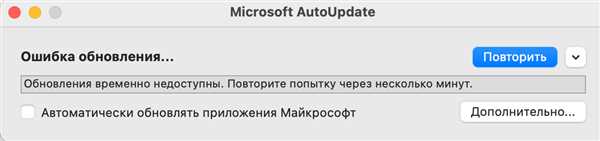
Часто простое перезапуск службы Windows Update может решить проблему. Для этого нужно выполнить следующие шаги:
Шаг 1:
Нажмите клавиши Win + R, чтобы открыть окно Выполнить.
Шаг 2:
Введите команду services.msc и нажмите Enter.
Шаг 3:
Найдите службу Windows Update в списке служб, щелкните правой кнопкой мыши на нее и выберите Перезапустить.
После перезапуска службы Windows Update попробуйте обновить Windows 7 снова и проверьте, исчезла ли ошибка 70663.
2. Проверить наличие обновляемого пакета
Ошибка 70663 также может возникнуть, если обновляемый пакет отсутствует на компьютере. Чтобы проверить наличие пакета, нужно выполнить следующие действия:
Шаг 1:
Откройте панель управления Windows.
Шаг 2:
Выберите раздел Программы и затем Программы и компоненты.
Шаг 3:
Найдите пакет Microsoft Office или другой обновляемый пакет, вызывающий ошибку 70663. Если пакет отсутствует, то его нужно установить.
Если пакет уже установлен и ошибка 70663 по-прежнему возникает, можно попробовать зарегистрировать установщика Windows с помощью команды в командной строке:
msiexec /unregister
msiexec /regserver
После регистрации установщика попробуйте обновить Windows 7 еще раз.
Надеемся, что эти рекомендации помогут вам устранить ошибку 70663 при обновлении Windows 7. Удачи!
Не удалось зарегистрировать пакет Windows 10: способы преодоления проблемы
При обновлении операционной системы Windows 10 может возникнуть ошибка, которая связана с невозможностью зарегистрировать пакеты. Эта проблема сопровождается кодом ошибки 0x80070641 или 0x80070663, указывая на службу установки, которая не может установить обновляемую версию пакета.
Если вы столкнулись с ошибкой, вот несколько методов, которые могут помочь вам преодолеть эту проблему:
1. Переустановите службу установщика Windows
Иногда проблема может быть связана с поврежденными или неправильно настроенными службами установщика Windows. Вы можете попробовать переустановить службу установщика Windows, следуя этим шагам:
Шаг 1: Нажмите на клавишу Win + R, чтобы открыть окно Выполнить.
Шаг 2: Введите services.msc и нажмите Enter.
Шаг 3: Найдите службу Служба установщика Windows, щелкните правой кнопкой мыши и выберите Остановить.
Шаг 4: После остановки службы, щелкните правой кнопкой мыши на нее снова и выберите Запустить.
Шаг 5: После перезапуска службы установщика, попробуйте выполнить обновление снова.
2. Проверьте наличие ошибок на жестком диске
Поврежденные файлы на жестком диске также могут вызывать проблемы при установке пакетов Windows 10. Чтобы проверить наличие ошибок на жестком диске, выполните следующие действия:
Шаг 1: Откройте командную строку с административными правами. Для этого нажмите правой кнопкой мыши на кнопке Пуск и выберите Командная строка (администратор).
Шаг 2: В командной строке введите chkdsk C: /f (замените C на букву вашего диска, если у вас другая буква).
Шаг 3: Нажмите Enter и подождите, пока система проверит и исправит ошибки на жестком диске.
Шаг 4: После завершения проверки, попробуйте выполнить обновление еще раз.
Следуя этим методам, вы должны суметь преодолеть ошибку Не удалось зарегистрировать пакет Windows 10. Если проблема все еще продолжается, рекомендуется обратиться в службу поддержки Microsoft для получения дополнительной помощи.
Ошибка 80070663: причины и решение проблемы
Ошибка 80070663 в Microsoft Office часто возникает при попытке установить обновляемую версию программного обеспечения. Она может быть вызвана различными факторами, включая неправильно зарегистрированный пакет обновления, отсутствие подходящей версии Windows или проблемы с установщиком.
Ошибки 0x80070663 и 0x80070641 связаны с проблемами установки и обновления Office, поэтому решение проблемы может быть схожим.
| Ошибка | Причина | Решение |
| Ошибка 80070663 | Неправильно зарегистрирован пакет обновления | Попробуйте перезагрузить компьютер и повторить попытку установки обновления. Если это не помогло, воспользуйтесь инструментом Microsoft Support and Recovery Assistant (SaRA), чтобы автоматически исправить проблему. |
| Ошибка 0x80070641 | Проблемы со службой установщика | Убедитесь, что служба установщика Windows (MSIServer) работает. Нажмите клавиши Windows + R, введите services.msc и нажмите Enter. Найдите службу Windows Installer в списке, убедитесь, что она запущена и установлено значение Автоматическое. Если служба не запущена, щелкните правой кнопкой мыши на ней и выберите Запустить. Попробуйте установить Office заново. |
Если вы все еще испытываете проблемы с установкой или обновлением Microsoft Office, рекомендуется обратиться в службу поддержки Microsoft для получения дополнительной помощи.
